Zde je několik způsobů, jak správně vyvážit dva různé zdroje zvuku, aby zněly jako jeden pomocí Adobe Premiere Pro.
Pro mnoho produkcí je často tou nejlepší možností pro záznam zvuku práce s mikrofonem a bezdrátovou klopovou sadou. Je to skvělý způsob, jak získat směrový zvuk při natáčení pomocí výložníku, zatímco lav je skvělý způsob, jak zajistit, aby byl hlas vašeho subjektu čistý. Také zakryje všechny nedostatky nebo nedokonalosti ráhna nebo lávky tím, že vám dává možnosti, jak ji vyplnit (jako je příliš mnoho hluku v místnosti z ráhna nebo občasné zvuky z lávky, která se otírá o oblečení).
Pokud však nahráváte zvuk v nastavení, které přijímá každý zdroj jako samostatný kanál (řekněme pomocí Zoom H4 nebo kamery jako GH5 – na rozdíl od nahrávání každého do samostatných externích rekordérů), zjistíte, že jakmile vtáhnete zvuk do úpravy, bude stereo rozdělen mezi levý a pravý kanál (viz níže).
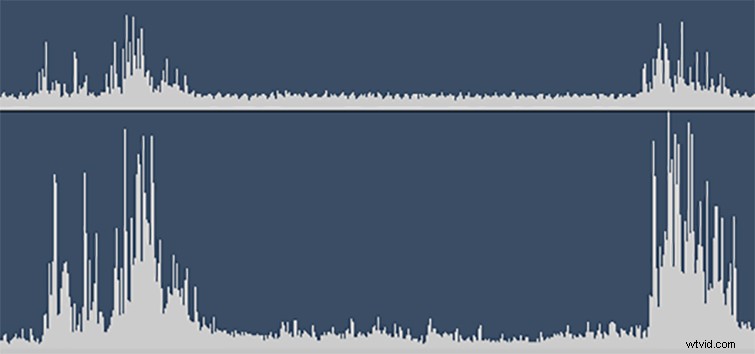
Můžete to opravit několika různými způsoby, ale podívejme se na tyto tři jednoduché možnosti. Jakmile své kanály upravíte podle svých představ, můžete použít jakékoli další tipy nebo triky pro úpravu zvuku, které máte k dispozici.
1. Importovat jako mono kanály

Prvním trikem je vyřešit problém hned na začátku a změnit způsob importu zvukových souborů do Premiere Pro. Pokud přejdete na kartu Předvolby v Premiere Pro CC, najdete možnosti pro zvuk (třetí dolů). Zde se kromě jiných možností zobrazí pole Výchozí zvukové stopy, které je ve výchozím nastavení „Použít soubor“ hned po dodání. Chcete-li stereo zvukovou stopu rozdělit na dvě různé stopy, stačí změnit možnosti na Mono . Voilà!
2. Použijte efekty Fill Left a Fill Right

Druhým trikem je použití efektů „Vyplnit zleva doprava“ a „Vyplnit doprava zleva“ na vaší výchozí kartě Zvukové efekty (viz výše). Chcete-li začít, budete muset duplikovat svou stereofonní zvukovou stopu a poté na jednu použít efekt Vyplnit doleva a efekt Vyplnit doprava na druhou. Získáte tak dvě samostatné zvukové stopy – levá a pravá budou obě stejné. Buďte však opatrní, protože to budete muset udělat pokaždé s každým souborem a nezůstanou automaticky připojeny, takže je budete muset v úpravě podle potřeby ručně přesouvat.
3. Reverzní zvukové kanály
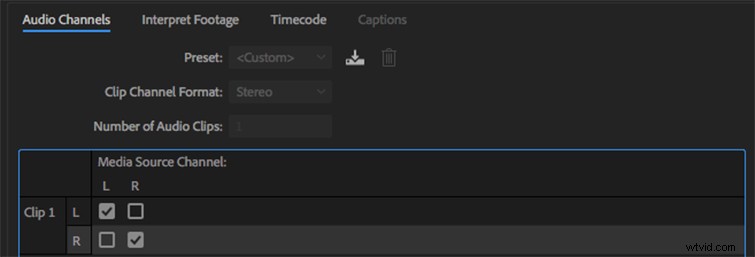
Třetím trikem, podobným výše uvedenému, je (znovu) duplikovat svou zvukovou stopu, poté přejít do vlastností zvukového kanálu každého z nich a ručně změnit „Kanály zdroje médií“ tak, aby byly stejné pro levý i pravý (viz výše). Opět se jedná o rychlé řešení, ale stále vyžaduje, abyste pro většinu úprav pracovali se dvěma zvukovými stopami.
Jakmile budete mít své kanály oddělené, můžete s každou zvukovou stopou pracovat jako s kteroukoli jinou, a to pomocí všech svých oblíbených tipů a triků. Zde je několik skvělých zdrojů k vyzkoušení.
- Úpravy zvuku pomocí panelu Essential Sound v aplikaci Adobe Premiere Pro
- 5 základních výukových programů pro úpravy zvuku Final Cut Pro
- Úpravy zvuku:Míchání řeči a hudby v Premiere Pro
- Projekt VoCo společnosti Adobe by mohl změnit způsob, jakým upravujeme zvuk
- Úpravy zvuku a mixování zvuku:Jaký je rozdíl?
